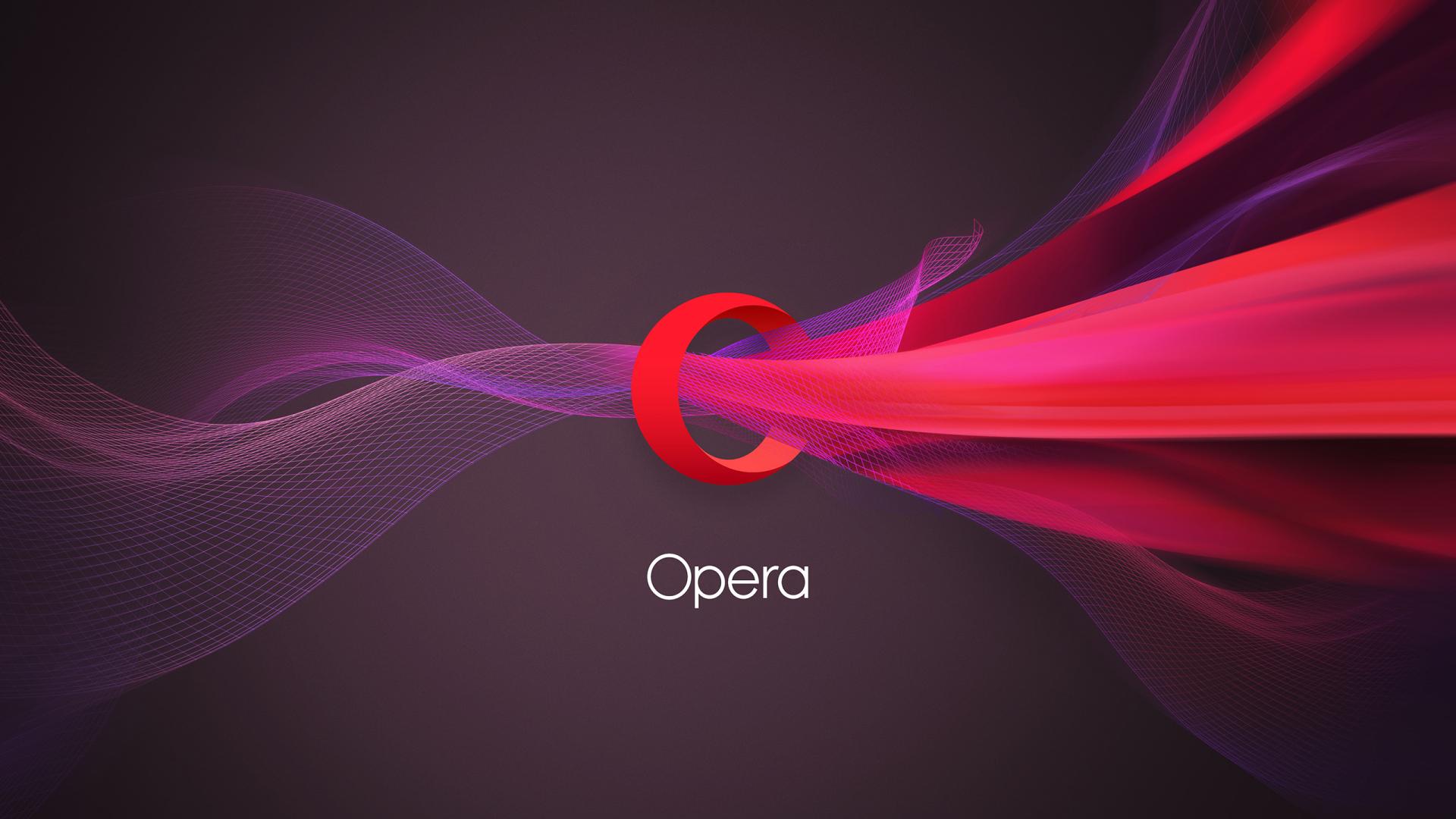Operaではブックマークのエクスポートがとても簡単なので、人気ブラウザのこのオプションを定期的に使う価値があります。そうしないと、ハードドライブがクラッシュした場合、重要なウェブサイトへのブックマークリンクを失う可能性があります。
Operaのブックマークをエクスポートする – 素早くバックアップする方法
ブックマークのエクスポートは、手間をかけずにいつでもOperaで非常に便利に素早く行うことができます。
– まず、Operaのメニューを呼び出します。そのためには、右上に表示されているOperaのロゴをクリックします。
メニューバーの3番目のセクションに「ブックマーク」というメニューがあります。これをクリックすると、一番下のサブメニューに「ブックマークのエクスポート」というオプションが表示されます.
– このオプションを呼び出すと、ブラウザは自動的にドキュメントフォルダを開きます。デフォルトでは、Operaはこのフォルダ内のブックマークを現在の日付で保存しますが、このプロセスを短い「OK」で確認します。ブックマークを定期的に保存していれば、何かを探すときに日付がとても便利な助けになります。
別の方法として、Operaのブックマークを別のフォルダや別の名前で保存することももちろん可能です。Operaのブックマークフォルダを明示的に作成することにも意味があるかもしれません。
– ブックマークはHTML文書として保存されるので、必要に応じて別のブラウザにデータを取り込むことができます。
– Operaのデータをエクスポートせず、他のブラウザからデータをインポートしたい場合は、「ブックマークと設定のインポート」オプションを呼び出してください。このオプションは、前述の「ブックマークのエクスポート」のすぐ上にあります。